Skelbimas
Juodraščiai programa (4,99 USD) yra daugiau nei tik „iOS“ teksto rengyklė. Galite naudoti jį kaip pirmą stotelę viskam, ką rašote, ir pasinaudokite jos išplėtimu, kad galėtumėte siųsti bet kur. Tai prasideda pritaikoma klaviatūra, leidžiančia pridėti vieno mygtuko veiksmus. Kai baigsite kurti, bus daugybė eksporto veiksmų.
Jei ieškote tikrai galingos užrašų programos, kurią būtų galima labai išplėsti, juodraščiai gali būti jums.
Programos „Juodraščiai“ naudojimas
Juodraščiai veikia kiekviename „iOS“ įrenginyje. Galite rinkti savo idėjas viskas nuo „Apple Watch“ iki „iPad Pro“. 11 būdų, kaip „iOS 11“ jūsų iPad tampa dar geresniu„iOS 11“ yra pirmoji „iOS“ versija istorijoje, daugiausia orientuota į „iPad“. Dar geriau, kad naujos funkcijos veikia daugelyje senų ir naujų „iPad“ įrenginių! Skaityti daugiau Pati programa primena daugumą „Notes“ programų. Kairėje turite aplanko struktūrą, kurioje yra visi jūsų dokumentai.
Pagrindiniame skydelyje yra teksto redaktorius, kurio dauguma nepuošia. Viršutiniame dešiniajame kampe rasite savo žodžių ir simbolių sąskaitą. Klaviatūroje yra eilė specialių mygtukų, prie kurių pateksime šiek tiek vėliau.
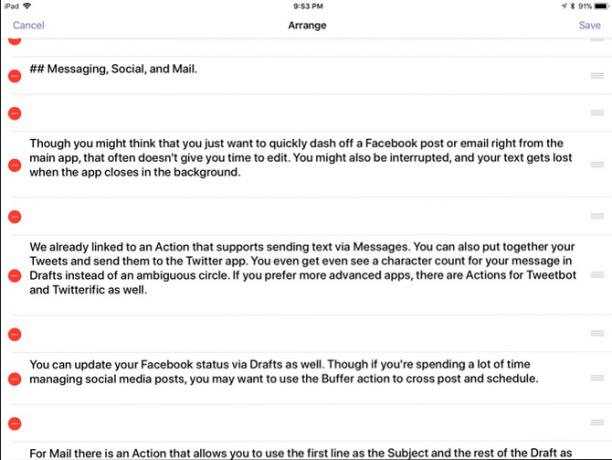
Apatinėje kairėje pusėje yra mėsainių meniu, kuris leidžia jums peržiūrėti savo dokumentą kaip teksto blokus. Tada galite vizualiai perkelti ir išdėstyti savo tekstą, jei norite perkelti visą bloką.
Dešinėje apačioje turite galimybę pakeisti savo šriftą. Jūs turite galimybę naudoti bet kurį sistemoje įdiegtą, įskaitant bet kurį turimus pasirinktinius šriftus 8 geriausios nemokamų šriftų internetinės svetainės nemokamai šriftams interneteNe visi gali sau leisti licencijuotą šriftą. Šios svetainės padės rasti geriausią nemokamą šriftą kitam projektui. Skaityti daugiau . Yra trys temos: šviesi, sepija ir tamsi.
Dešinėje apačioje yra krumpliaratis, kad būtų galima atidaryti bendruosius nustatymus. Čia galite pasirinkti, ar programa pagal nutylėjimą sukuria naują užrašą, kai atidarote programą, ar po kelių minučių. Taip pat galite pakeisti programos programas Pažymėkite skonį ir pasirinkite diskontą, „Github“ arba „Multimarkdown“ Mokymosi žymėjimas: rašykite internete, greičiau„Markdown“ yra geriausias būdas rašyti paprastu tekstu, bet vis tiek kurti sudėtingus dokumentus. Pvz., Skirtingai nei HTML ar LaTex, žymėjimą žymėti lengva. Skaityti daugiau .
Klaviatūros veiksmai
Dėl pritaikomos klaviatūros programa „Juodraščiai“ yra puiki priemonė greitai ir lengvai užfiksuoti tekstą. Atlikdami keletą paprastų pakeitimų galite sutaupyti laiko, pvz mygtuką, norėdami įvesti dabartinę datą. Taip pat klaviatūroje galite turėti veiksmų mygtukus.
Pvz., Galite pridėti mygtuką išspręskite lygtį, kurią parašėte tekste. Pažymėkite jį ir paspauskite mygtuką, ir jis pakeičia jūsų lygtį atsakymu. Kada naudojant išorinę klaviatūrą Štai kodėl jūsų „iPad“ reikalinga „Bluetooth“ klaviatūraKad produktyvumas būtų tikrai pasiekiamas „iPad“, reikalinga fizinė klaviatūra. Skaityti daugiau , šie spartieji klavišai vis dar yra ekrano apačioje.
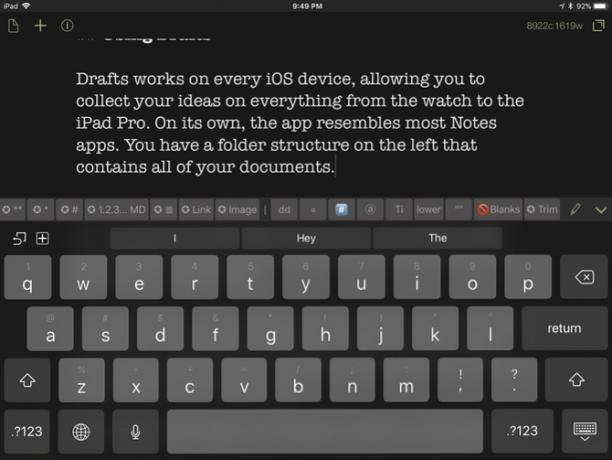
Jei norite suskaidyti sparčiuosius klavišus, galite pridėti daliklius ir etiketes. Dešinėje dešinėje yra redagavimo mygtukas, leidžiantis juos tvarkyti ir redaguoti. Galite bakstelėti kiekvieną elementą, kad pamatytumėte jo kodą, arba suteikti jam erdvesnę etiketę.
Palengvinti požiūrį į šiuos skyrius pagal funkciją. Kiekvienas iš jų yra pavyzdys, kaip susieti sparčiuosius klavišus pagal funkciją, kad paspartintumėte savo darbą. Jei pridėsite daugiau nei ekrane yra vietos, galite slinkti perbraukdami juos visus. Nuorodų redagavimo mygtukas visada yra paskutinis dešinėje.
1 skyrius: Redagavimas ir naršymas
Bandymas redaguoti didelius teksto gabalus naudojant jutiklinį ekraną gali būti šiek tiek varginantis. Naudodami šiuos plėtinius, mygtukais galite pasirinkti tekstą. Jei reguliariai rašote tekstą naudodamiesi ekrano klaviatūra, tai gali padėti efektyviau redaguoti dokumentus.
- Pasirinkite Artimiausias žodis
- Pasirinkite Sakinys
- Pasirinkite Dabartinė eilutė
- Pridėti ankstesnę eilutę prie pasirinkimo
- Perkelkite žymeklį į juodraščio pabaigą
2 skyrius: Žymėjimo žymėjimo klavišai
Kai naudojate išorinę klaviatūrą, dauguma „Markdown“ klavišų yra lengvai pasiekiami. Tačiau „Apple“ ekrano klaviatūroje yra daug simbolių. Ženklinimo nuorodos ir vaizdai yra dar sunkesni, nes jūs turite pasirinkti ir įterpti simbolius ir tekstą. Jei viską rašote „Markdown“, šie mygtukai yra būtinybė.
- „Markdown Bold“
- „Markdown“ pabrėžimas
- „Markdown“ antraštė
- „Markdown“ sunumeruotas sąrašas
- Žymėjimas netvarkingas sąrašas
- Ženklinimo nuoroda su mainų srities turiniu
- Pažymėjimo vaizdas
3 skyrius: Transformuokite savo tekstą
Nors kai kurie žymėjimo mygtukai keičia teksto išvaizdą, tai dar ne viskas, ką gali padaryti Juodraščių programa. Kiti keli veiksmai gali padėti sukurti tviterius arba formatuoti pavadinimus ilgesniuose dokumentuose. Arba kitas išvalo dokumentą prieš siųsdamas jį į kitą programą.
- Apsupkite: Konvertuoti pasirinktą tekstą į apskritimo raides
- Mažosios raidės: Konvertuoti pasirinktą tekstą į mažąsias raides
- Pavadinimo byla: Konvertuoti pasirinktą tekstą į didžiosios ir mažosios raidės
- Grotelėmis: Konvertuoti pasirinktą tekstą į žymą
- Nėra ruošinių: Pašalinkite visas tuščias eilutes iš juodraščio
- Apkarpyti: Pašalina visas tuščias linijas juodraščio pradžioje ir pabaigoje
Programos ir veiksmai
Juodraščių susiejimas su kitomis programomis yra pagrindinis dalykas norint išnaudoti jo galimybes. Kartais tai yra taip paprasta, kaip naudojant programą „Juodraščiai“ parašyti ir koreguoti ilgą tekstinį pranešimą prieš siunčiant. Arba galite išsaugoti ilgesnis kūrinys į Pirmąją dieną kaip įrašas žurnale.
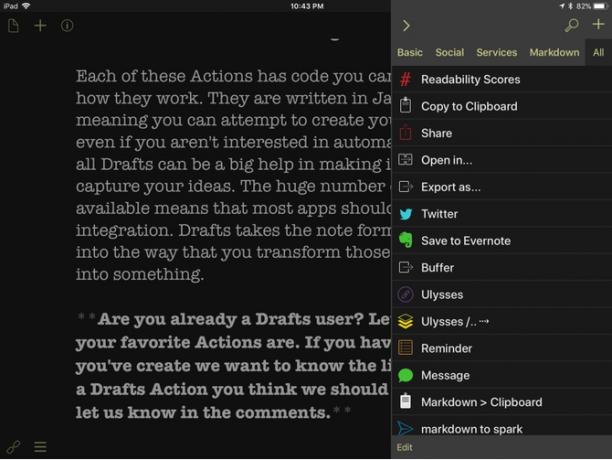
Kaip ir spartieji klavišai, šie veiksmai yra sugrupuoti pagal funkcijas. Jei praleidome ką nors, ką naudojate, naršykite integracijų sąrašas čia. Juodraščiuose yra stebėtinai daug programų.
Pranešimai, socialiniai tinklai ir paštas
Nors gali nubraukite „Twitter“ įrašą 6 įrankiai, padėsiantys įgyti daugiau stebėtojų ir tapti geresniais „Twitter“„Twitter“ yra tik priemonė, kuria siekiama sustiprinti savo asmeninį prekės ženklą, su raketų stiprintuvais. Nustebsite sužinoję, kad efektyviai naudojant tik 140 ženklų reikia daug įgūdžių. Įveskite laiko ... Skaityti daugiau ar el. laišką tiesiai iš programos, kuri dažnai nesuteikia laiko redaguoti. Galite užsiblaškyti ar būti pertraukti ir prarasti savo tekstą, kai programa užsidarys fone.
Mes jau susiejome su veiksmu, palaikančiu teksto siuntimą žinutėmis. Taip pat galite sudėti savo Tweets ir siųskite juos neatidarę „Twitter“ programos. (Netgi dviprasmišką ratą netgi matote pranešimo simbolių skaičių juodraščiuose, o ne dviprasmišką ratą.) Jei jums labiau patinka išplėstinės programos, yra Veiksmai „Tweetbot“ ir „Twitterific“ taip pat.
„Facebook“ veiksmo nebegalite naudoti, nes jis pasikliauja paskyros integracija, pašalinta iš „iOS 11“. Tekstui siųsti galite naudoti bendrinimo lapą, tačiau jis yra šiek tiek lėtesnis. Buferio veiksmas yra alternatyvus pasirinkimas kuri leidžia jums siųsti skelbimus „Facebook“ ir „Twitter“. Šis veiksmas būtų naudingas tam, kas įrašai socialinėje žiniasklaidoje visą laiką Kaip suplanuoti "Instagram" įrašus laiku, naudojant buferįBuferis yra puiki priemonė palengvinti socialinės medijos chaosą, o dabar palaiko „Instagram“! Štai kaip tai naudoti, kad įsitikintumėte, jog jūsų „Instagram“ įrašai visada tinkamu laiku. Skaityti daugiau . Yra galimybių suplanuoti pranešimus ateityje, suteikdami daugiau galimybių valdyti, kai rašote.
Šis veiksmas gali siųsti el. Laišką per Mail.app pirmoji juodraščio eilutė naudojama kaip objektas, o likusi dalis yra kūnas. Kibirkštis ir Oro pašto veiksmai Pažymėkite žymimąjį jūsų pranešimo rafinuotu tekstu. „Outlook“ veiksmas atidaro jūsų tekstą kaip naują el. laišką.
Tvarkomų sąrašų tvarkymas
Jei jums patinka paprastas tekstinių darbų sąrašas, juodraščiai taip pat gali padaryti triuką. Yra net palaikymas Žymėjimo darbų sąrašo formatas. Kita vertus, jei turite sudėtingesnį sąrašą, galite naudoti „Veiksmai“, jei norite siųsti į sudėtingesnes programas.
Jei naudojate priminimus, pirmoji juodraščio eilutė yra priminimo pavadinimas, o likusi teksto dalis yra pastaba. Šis veiksmas būtų šiek tiek galingesnis, jei leistų nustatyti prioritetą ir terminą.
„OmniFocus“ veiksmas skirtas našumo kariams. Žymos leidžia visiškai suformuluoti užduotį paprastu tekstu prieš perkeliant ją į programą. Tada galėsite naudoti programą „Juodraščiai“ kaip vietą, kur planuojate ir kurkite idėjas.
Tarp dviejų yra Todoistų integracija. Jis neturi tiek galimybių, kiek „OmniFocus“. Norėdami atlikti šį veiksmą, turite sudaryti užduočių sąrašus ir masiškai importuoti juos į „Todoist“. Ši integracija yra naudinga, jei norite patobulinti savo dieną ir tada pradėti dirbti. Jis praleidžia sudėtingesnes GTD sistemos dalis.
Dokumentų kūrimas
Dėl daugelio šių veiksmų juodraščiai atrodo greitesni, kai dokumentai yra geresni, tačiau tai nėra bloga forma ilgaamžiams dokumentams. Redagavimas, paremtas bloku, reiškia, kad prieš baigdami galėtumėte žaisti su dokumento forma.
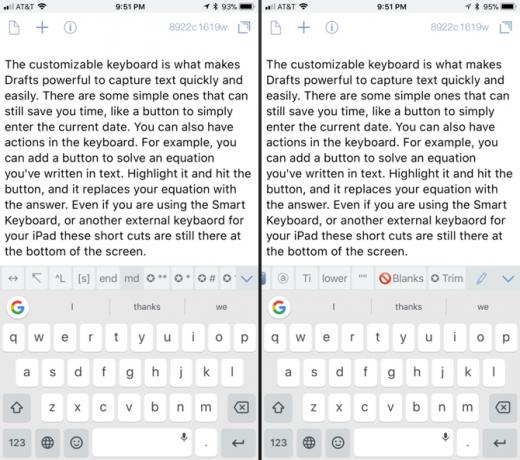
Akivaizdžiausias eksporto būdas, kurį siūlo „Juodraščių“ programa, yra sistema Atidaryti Veiksmas. Tada galite nusiųsti savo tekstą kitai programai šlifuoti ir jos galutinę paskirtį. Iš esmės tai yra meniu punktas, skirtas atidaryti „iOS“ bendrinimo lapą.
Kitos programos turi pasirinktinius veiksmus. „Ulysses“ vartotojas turi keletą variantų. Veiksmai siunčia arba juodraštis į gautuosius arba jūs pasirenkate kurią grupę priskirti tai. Tu gali išsiųsti pažymi Evernote, nors tik į numatytąjį nešiojamąjį kompiuterį. „OneNote“ palaikymas naudoja el. Pašto metodą, todėl ten gali būti geresnis pasirinkimas akcijų lapas. „Apple“ užrašų programa išvis neturi palaikymo, todėl esate įstrigę dėl parinkties Bendrinti lapą.
Jei norėtumėte eksportuoti dokumentą pasirinktu formatu, ten yra Eksportuoti kaip Veiksmas. Dialoge įrašote failo pavadinimą ir plėtinį, tada išsaugokite. Atskiriems debesų paslaugų teikėjams taikoma daugybė veiksmų. Tačiau tol, kol jūs naudojate „iOS 11“ ir programą „Failai“ Kaip naudoti „iOS 11“ naują failų programą „iPhone“ ir „iPad“„iOS“ turi naują naują programą „Failai“, kuri pagaliau leidžia valdyti failus „iPhone“ ir „iPad“, o tikru „Apple“ stiliumi tai daroma neatskleidžiant jokios sistemos funkcijos. Skaityti daugiau , tai yra viskas, ko jums reikia norint išsaugoti juodraštį bet kur.
Darbo eiga ir juodraščiai
Klaviatūros mygtukai ir veiksmai daro juodraščius patrauklia vieta, kur reikia atlikti darbą naudojant „iOS“. Sujunkite jį su „Workflow“ ir galėsite paimti savo tekstą ir išplėsti jį į bet kokius dalykus, kuriuos liečia „Workflow“. Gaunate galią programoje ir už jos ribų. Be to, tai reiškia, kad programoms nereikia tiesiogiai palaikyti juodraščių. „Apple“ priklauso „Workflow“ „iOS“ produktyvumo įrankio darbo eiga dabar nemokama: kodėl jums tai turėtų rūpėti?„Apple“ nusipirko „iOS“ produktyvumo stiprintuvo darbo eigą ir padarė ją nemokamą „App Store“, o tai yra puiki naujiena, jei norite daugiau nuveikti naudodami „iPhone“ ar „iPad“, naudodami mažiau čiaupų. Skaityti daugiau todėl labiau tikėtina, kad programos pasirinks jos ekosistemą.
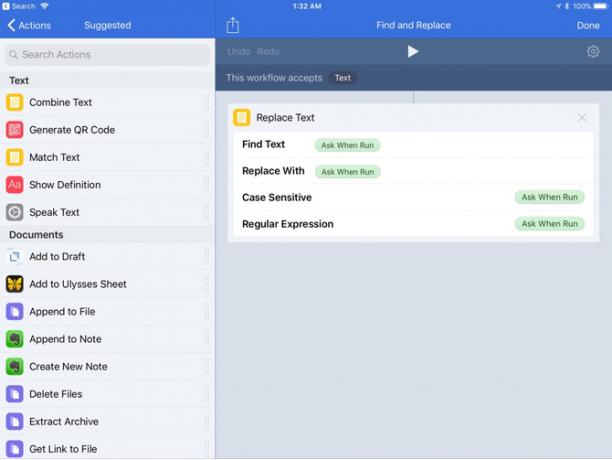
Galite atlikti veiksmą, kuris atkuria „Rasti ir pakeisti“. Tu privalai įdiekite šią darbo eigą, ir tada šį veiksmą į juodraščius. Įdiegę „Workflow“, galite paskambinti į bet kurią programą. Įdiegę Juodraščių pusę, galite paskambinti iš juodraščių meniu, o ne į bendrinti lapą.
Jei ieškote kitų programų, į kurias galėtų siųsti savo juodraščius, yra darbo eiga, skirta paprastam tekstui sukurti naują Kalendoriaus įvykį. Įdiekite šią darbo eigą, ir tada įdiekite šį veiksmą į juodraščius. Veiksmo puslapyje taip pat nurodoma, kokį formatą turite naudoti, kad jūsų įvykiai būtų tinkamai rodomi.
- Santrauka: tekstas
- Diena: data
- Pradžia (palikite tuščią, jei įvykis vyksta visą dieną): valanda
- Pabaiga (palikite tuščią, jei visos dienos įvykis): valanda
- Vieta (palikite tuščią, jei jos nėra): tekstas
Galiausiai galite naudoti veiksmą, norėdami konvertuoti „Markdown“ į turtingą tekstą, o ne į HTML. Įdiekite šią darbo eigą ir šį veiksmą į juodraščius. Vykdydami šį veiksmą, savo žymėjimo dokumentą kaip raiškųjį tekstą nukopijuokite į mainų sritį.
Vieta pradėti dirbti
Kiekvienas iš šių veiksmų turi kodą, kurį galite peržiūrėti ir pamatyti, kaip jie veikia. Jie parašyti „JavaScript“, tai reiškia, kad galite pabandyti sukurti savo. Net jei jums neįdomu kodavimas, programa „Juodraščiai“ gali būti didelė pagalba palengvinant jūsų idėjų fiksavimą. Dar svarbiau, kad lengviau padaryk ką nors pagal tas idėjas 8 gekiški būdai, kaip įgyti įkvėpimo viskamKūrybiškumas nereikalauja, kad tu būtum menininkas; ji nėra skirta tik pasaulio vizualiesiems mąstytojams. Galite prisijungti prie kūrybingų žmonių genties, neturėdami nė menkiausio meninio talento. Štai kaip. Skaityti daugiau .
Daugybė galimų veiksmų reiškia, kad dauguma programų tipų yra šiek tiek integruoti. Juodraščiai paverčia užrašų formatą į jūsų idėjų įvykdymo įrankį. Ši programa gali būti vaistas vartojant „iOS“ produktyvumą. Juodraščiai taip pat gali padėti panardinti kojos pirštą į automatiką.
Ar jau esate programos „Juodraščiai“ vartotojas? Praneškite mums, kokie yra jūsų mėgstamiausi veiksmai. Jei turite savo sukurtą veiksmą, norime žinoti nuorodą. Pasidalykite juo komentaruose.
Michaelas nenaudojo „Mac“, kai jie buvo pasmerkti, tačiau jis gali koduoti „Applescript“. Jis turi informatikos ir anglų kalbos laipsnius; jis jau kurį laiką rašo apie „Mac“, „iOS“ ir vaizdo žaidimus; ir jau daugiau nei dešimtmetį jis yra dienos IT beždžionė, kurios specializacija yra scenarijų kūrimas ir virtualizavimas.